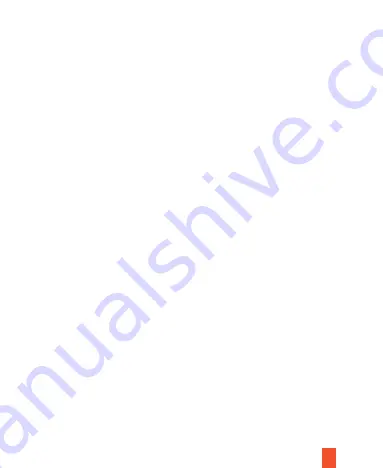
駐車監視
ドライブレコーダーをスマート直接配線コード (別途購入する必要があります)に接続し
て、駐車監視機能を有効にします。
support.rexingusa.com
にアクセスして、配線方法の
ビデオをご覧ください。
GPSロガー
GPSビデオプレーヤーを使用して録画を再生しながら、これらの情報にアクセスすること
ができます(WindowsおよびMacの場合、
rexingusa.com
で入手可能)。
ドライブレコーダーは、電源に接続されるとGPS信号を自動的に検索します。メニューボ
タンを�回押して、システム設定に移動します。GPS速度単位の設定に切り替えて、希望の
速度単位を選択します。
GPS信号が検出されると、画面アイコンが、以下のアイコンのように赤から緑色に変わり
ます。
4.
Wi-Fiに接続されたら、ドライブレコーダー画面がカメラ表示に切り替わり、
「Wi-Fi接
続」メッセージが表示されます。
Rexing Connect
アプリを使用すると、ドライブレコー
ダー画面のライブプレビューを表示したり、録画を開始/停止したりすることができます
。モバイル機器を使って、録画を表示したり、保存することができます。
31
接続されたら、ドライブレコーダー画面がカメラ表示に切り替わり、
「Wi-Fi接続」のメッ
セージが表示されます。
Rexing Connect
アプリを使用すると、ドライブレコーダー画面
のライブプレビューを表示したり、録画を開始/停止したりすることができます。モバイル
機器を使って、録画を確認したり、保存することができます。
�.��km/h
�.��km/h
GPS機能がアクティブ
GPS信号(未接続)
















































